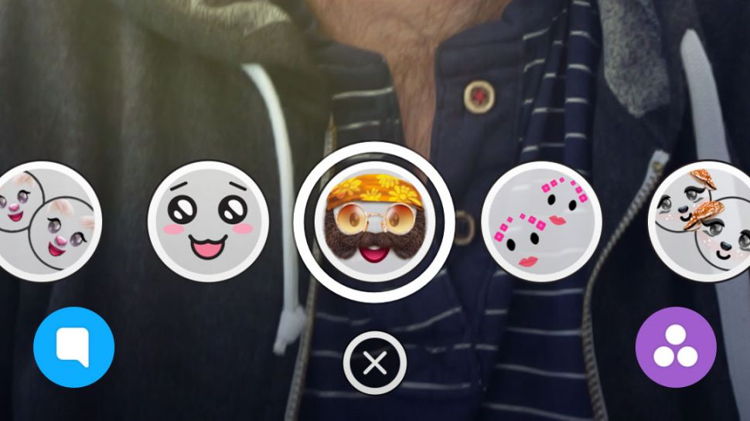
Snapchat dikenal dengan augmented reality lenses dan juga filter nya. Kedua fitur tersebut memungkinkan pengguna untuk mengubah wajah mereka dengan memberikan efek khusus pada foto/gambar.
Jadi, sangat disayangkan jika Anda pengguna Snapchat namun belum mengerti bagaimana cara menggunakan keduanya. Tapi tidak perlu khawatir karena di sini saya akan memandu Anda bagaimana cara menggunakan filter dan lensa di Snapchat.
Daftar Isi
Apa Itu Filter dan Lensa di Snapchat?
Fitur lense di Snapchat disebut sebagai augmented reality lenses karena memang penerapan efek dilakukan dengan memanfaatkan teknologi augmented reality.
Fitur ini dapat digunakan baik itu pada kamera selfie (kamera depan) maupun kamera belakang. Dengan lensa, Anda dapat membuat wajah Anda terlihat seperti anjing misalnya atau mengubah gaya rambut menjadi tampak aneh.
Sedangkan filter di Snapchat dapat digunakan untuk mengubah warna atau menambahkan efek khusus pada gambar/foto sama seperti fitur filter pada Instagram.
Selain itu, fitur filter di Snapchat memungkinkan Anda untuk menambahkan informasi waktu, lokasi atau bahkan cuaca di lokasi Anda saat ini.
Cara Menggunakan Filter di Snapchat
Untuk dapat menggunakan filter di Snapchat, pertama yang harus Anda lakukan adalah mengambil gambar/foto, bisa dengan menggunakan kamera belakang atau kamera depan.
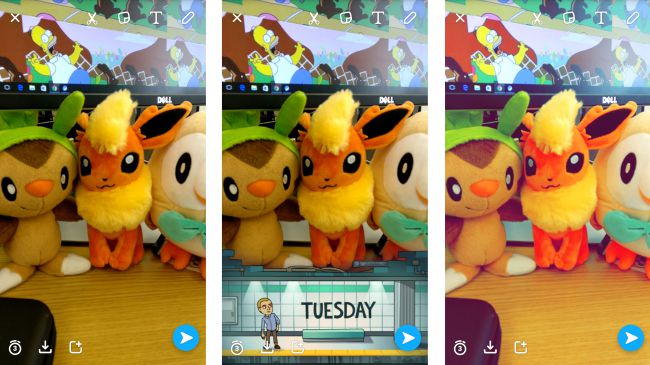
Setelah mengambil gambar, geser layar ke kiri atau ke kanan untuk melihat beberapa filter yang tersedia. Anda pun dapat menerapkan efek slow-motion dan fast-forward.
Ketika menggeser layar ke kanan, Anda pun akan melihat geofilters, yaitu filter yang hanya tersedia berdasarkan lokasi, kota-kota besar biasanya memiliki filter mereka tersendiri.
Kemudian ada juga geofilters yang terkait dengan acara-acara tertentu, seperti event olahraga, festival musik dan lain sebagainya.
Satu hal yang perlu diingat bahwa kadang filter yang tersedia pada Snapchat versi Android bisa berbeda dengan filter yang tersedia pada Snapchat versi iOS.
Jadi jangan heran jika Anda tidak dapat melihat atau mengakses filter yang digunakan teman Anda, mungkin saja teman Anda menggunakan iOS sedangkan Anda menggunakan Android atau sebaliknya.
Cara Menerapkan Filter Kedua pada Gambar

Untuk dapat menerapkan filter kedua, cukup tekan dan tahan pada gambar di layar lalu geser ke kanan lagi. Dengan cara ini, Anda dapat menambahkan info waktu atau lokasi dan pada saat yang sama membuat gambar Anda menjadi hitam-putih.
Bahkan, Anda dapat menerapkan filter ketiga dengan cara yang sama, tekan dan tahan pada gambar di layar yang sudah menerapkan dua filter kemudian geser ke kanan untuk menerapkan filter berikutnya.
Tapi ini tergantung pada jenis dan posisi konten. Pada konten video, Anda dapat menerapkan hingga lima filter.
Cara Menggunakan Lensa di Snapchat
Tidak sulit, untuk dapat menggunakan lensa baik bagi Anda pengguna Android maupun iOS, cukup tekan dan tahan pada wajah Anda saat dalam mode selfie. Tekan selama 1-2 detik sampai muncul peta 3D dari wajah Anda.
Snapchat akan melacak di mana posisi wajah Anda dalam gambar kemudian Anda akan muncul deretan lensa di bagian bawah layar.
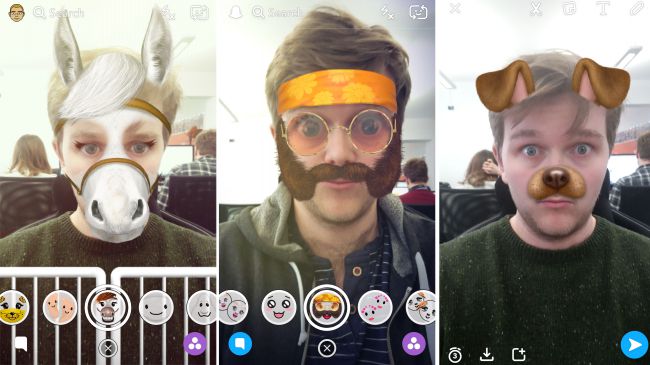
Snapchat biasanya memiliki 10 sampai 20 koleksi lensa yang berebda dalam satu waktu tapi ini bisa saja berubah kapan pun.
Oh ya, lensa tidak hanya bisa diterapkan ketika Anda menggunakan kamera depan, tetapi juga kamera belakang. Ini berguna ketika misalnya Anda ingin menerapkan lensa saat mengambil gambar teman Anda.
Seberapa Sering Snapchat Mengubah Koleksi Lensa nya?
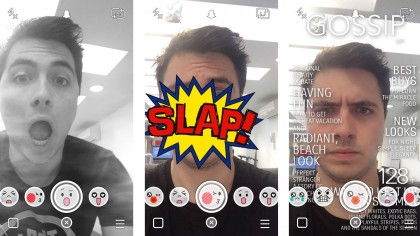
Setiap beberapa hari biasanya akan muncul lensa baru di Snapchat. Anda perlu memeriksanya setiap hari untuk melihat lensa terbaru yang dirilis oleh Snapchat.
Beberapa lensa juga akan menjadi tidak tersedia. Semua itu bisa terjadi di Snapchat dan jika Anda menemukan lensa baru yang menarik maka segera gunakan sebelum lensa tersebut menjadi tidak tersedia di kemudian hari.
Cara Menggunakan Fitur Face Swap di Snapchat
Sayangnya, fitur ini tidak selalu tersedia di Snapchat. Jika tersedia, fitur ini memungkinkan Anda untuk bertukar wajah dengan teman Anda dalam satu frame foto.
Untuk melihat apakah fitur ini tersedia, silakan eksplorasi sendiri aplikasi Snapchat di ponsel Anda dan temukan logo dengan dua wajah dan panah di atasnya.
Cara Menggunakan Bitmoji di Snapchat
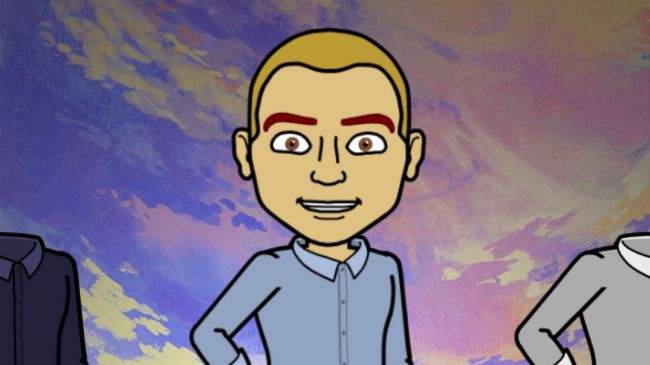
Snapchat memiliki filter khusus yang disebut Bitmoji. Ini memungkinkan Anda untuk membuat emoji Anda sendiri.
Untuk dapat menggunakannya, instal terlebih dahulu aplikasi Bitmoji di perangkat Anda:
Selanjutnya, Anda dapat menggunakan Bitmoji yang sudah Anda buat sebagai filter di Snapchat.
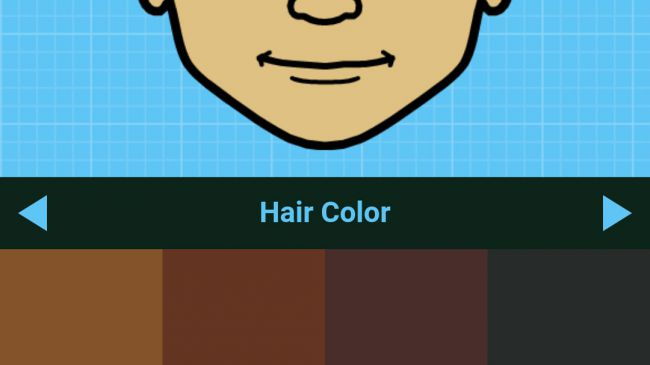
Sama seperti ketika menggunakan lensa, pilihan Bitmoji dan karakter baru Anda akan muncul di layar. Untuk mengedit Bitmoji, cukup tekan pada gambar wajah di kiri atas layar di dalam aplikasi Snapchat.
Sumber gambar: techradar.com